Szeretnél a weboldaladon (pl.: blogbejegyzésben, oldalon, oldalsávon) egy-egy Pinterest táblát, profilt, vagy pinnelt elemet beágyazni? Természetesen WordPress alapokon ez sem okozhat problémát! Néhány egyszerű lépést követve pár perc alatt te is meg tudod oldani!
Ehhez látogass el a Pinterest Developers ún. Widget Builder oldalára, és kövesd az alábbi videón látottakat. A Widget Builder név ne tévesszen meg, nem csak az oldalsávra lehet vele beágyazni, csak a Pinterest más hív widgetnek, mint a WordPress! 🙂
Pinterest profil, tábla, pin beágyazása a weboldalra:
Törlődik beágyazott Pinterest elem mentés/frissítés után?
Sajnos a WordPress kezelőfelülete automatikusan töröl bizonyos html és egyéb kódokat. Ez azért van, hogy nehogy véletlenül kártékony/nem jól működő/elavult/stb. kódot tudjunk a weboldalunkra juttatni, illetve hogy a forráskód „tiszta” maradjon. A Pinterestes beágyazó kódot is ilyennek érzékeli a WordPress, és „kilöki” magából.
Mégis mi a megoldás?
- Kicsit körülményes, de működő megoldás: A Pinterestes beágyazós kód HTML nézetbe való helyezése legyen a tartalom szerkesztésének utolsó lépése. Utána már NE válts vissza „Grafikus” nézetre, így a kód az oldalban fog maradni! Beágyazás előtt mindig ments el a kódot a gépedre, hogy kéznél legyen, ha bármi balul sülne el.
- Mit tegyél, ha mégis szerkesztened kell a tartalmat? Az egyik lehetőség, hogy „HTML” nézetben szerkeszted a kérdéses tartalmat. A kérdéses tartalom módosítása előtt mindig nyiss egy új bejegyzést/oldalt és állítsd át a nézetet „HTML” nézetre (erre azért van szükség, mert ha mást is szerkesztesz, és azt „Grafikus” nézetben teszed, akkor a következő szerkesztésnél ez lesz az alapértelmezett nézet, azaz automatikusan törlöd a beágyazást akkor, ha azt a tartalmat így nyitod meg szerkesztési céllal). Majd így nyisd meg a beágyazást magában foglaló tartalmat. Így nem fog elveszni a beágyazás. Ha szükséged van a „Grafikus” nézetre, akkor szerkesztés előtt a „HTML” nézetből másold ki a beágyazás kódját, válts „Grafikus” nézetre, szerkeszd meg a tartalmat, majd a folyamat legvégén másold vissza a „HTML” nézetre a beágyazás kódját.
- Kevésbé körülményes, ám felesleges plusz a weboldalon: keress bővítményt a Pinterest táblák beágyazására.

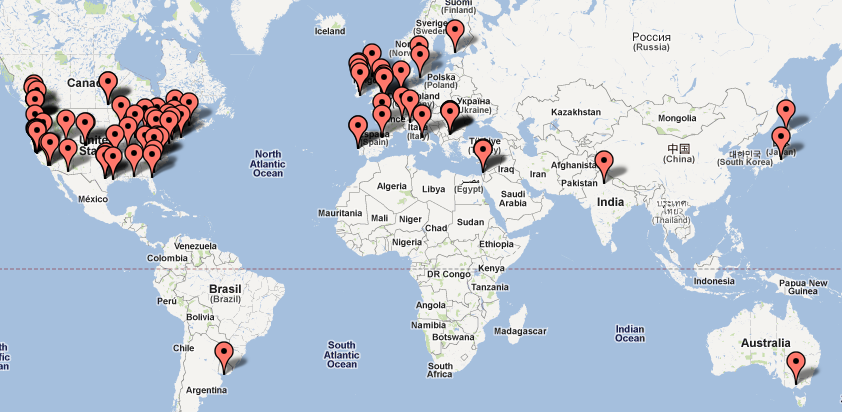

Kedves Ádám, a videó szerint csinálok mindent. Láblécbe bekerült, aminek oda kell, html nézetben a bejegyzésbe beteszem a kódot, frissítek, átmegyek grafikus nézetbe, ott is frissítek, és csak egy üres sor jelenik meg a pin helyén… visszamegyek forrás nézetbe, és amit beszúrtam kódot, átírta -re… többedik próbálkozásra is ez történik. Van esetleg ötleted, hogy mit csinálok rosszul?
Köszönöm, üdv.: Bea
Kedves Bea!
Kipróbáltam, valóban így van sajnos. Frissítettem a cikket a megoldással. A videó alatt találod.
Szűcs Ádám
Köszönöm szépen! Tényleg, így már beugrott, hogy találkoztam máskor is ezzel a jelenséggel, csak nem gondoltam rá.
Köszönöm!
Kedves Bea!
Nagyon szívesen!
Én is köszönöm a kérdést, így bővül a tudásanyag! 🙂
Ádám
Kedves Ádám,
pont ezzel a problémával küzdök, azzal súlyosbítva, hogy nekem egy Cherry framework 3.5-ös sablonom van (teszt üzemmódban, az éles oldalt akarom ezzel kicserélni, mert x@), amibe nem nyúlnék bele, mert a footer.php is egész máshogy néz ki.
Én is kerülöm a felesleges pluginokat, most mégis inkább ezt a megoldást választanám. Tudnál ajánlani olyan bővítményt, amivel be tudnám ágyazni a Pin-eket a bejegyzéseimbe?
Előre is köszönöm a segítségedet és hepi új évet kívánok!
üdv: Éva
Kedves Éva!
Sajnos nem ismerek ilyen bővítményt, a fenti módszerrel csináltam mindig, amikor szükségem volt rá.
Itt érdemes rákeresned, szinte biztos, hogy van már a funkciót betöltő bővítmény:
https://wordpress.org/plugins/
Ádám